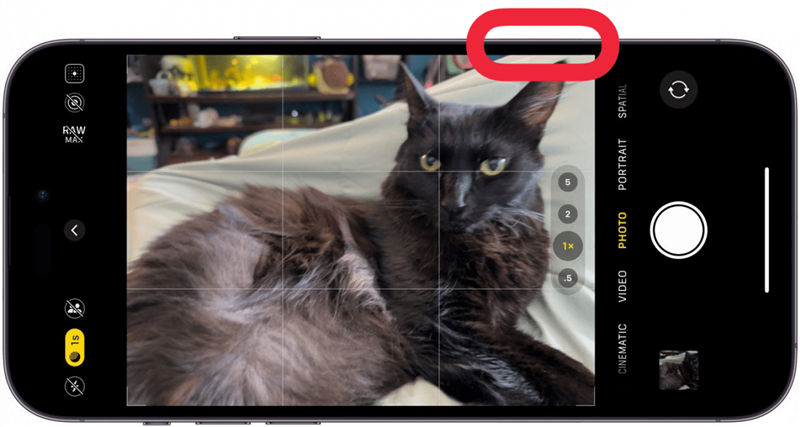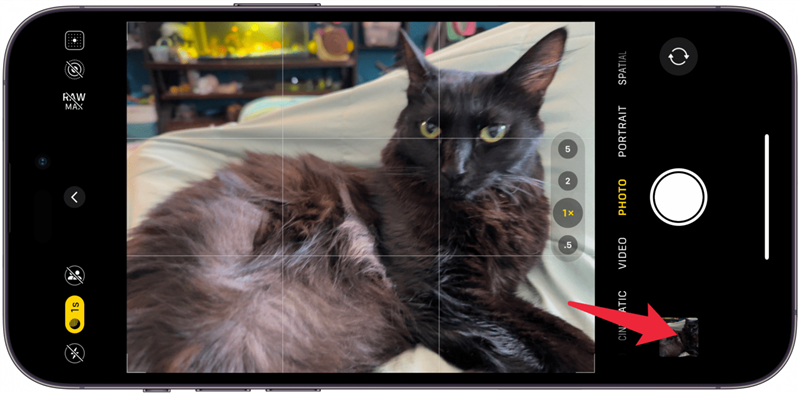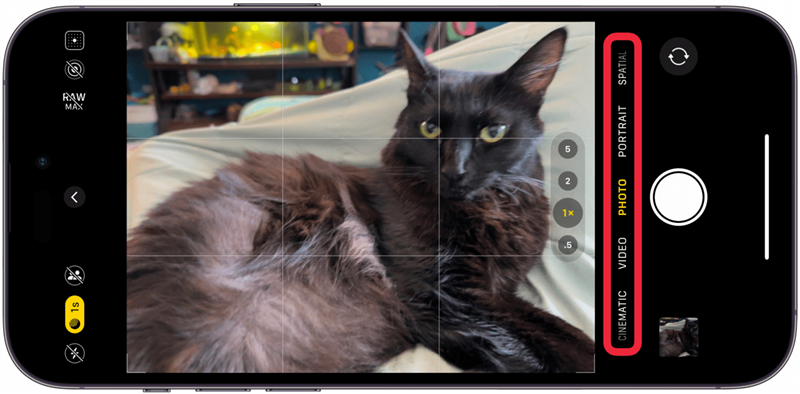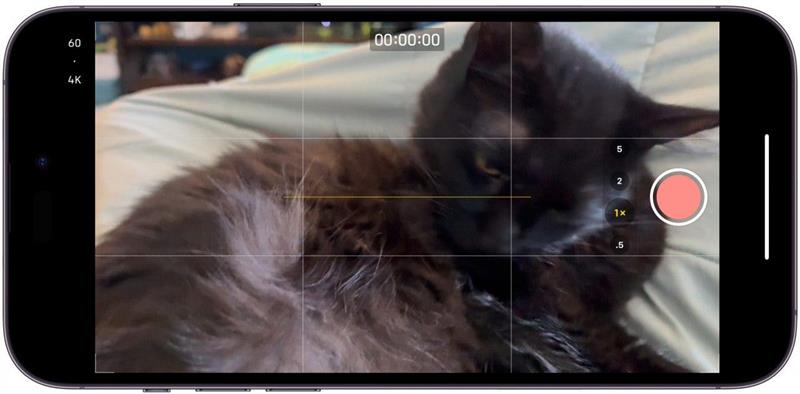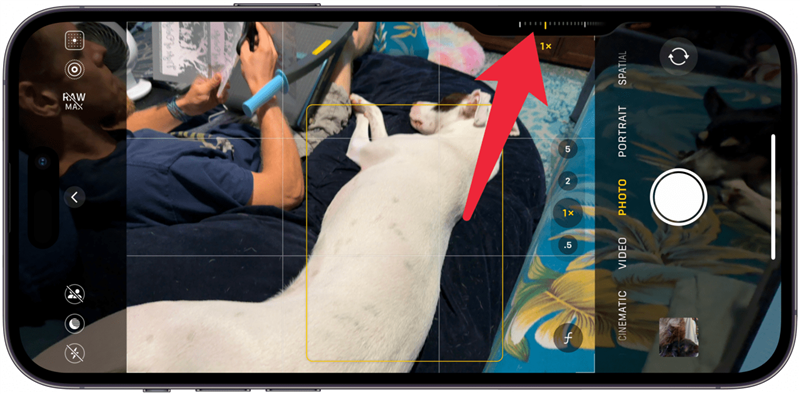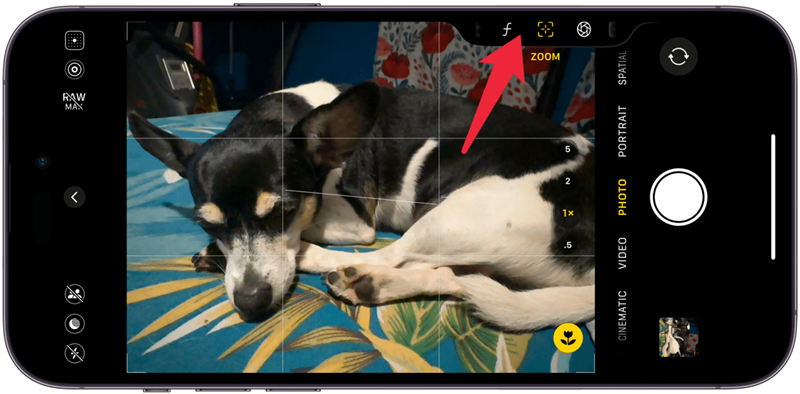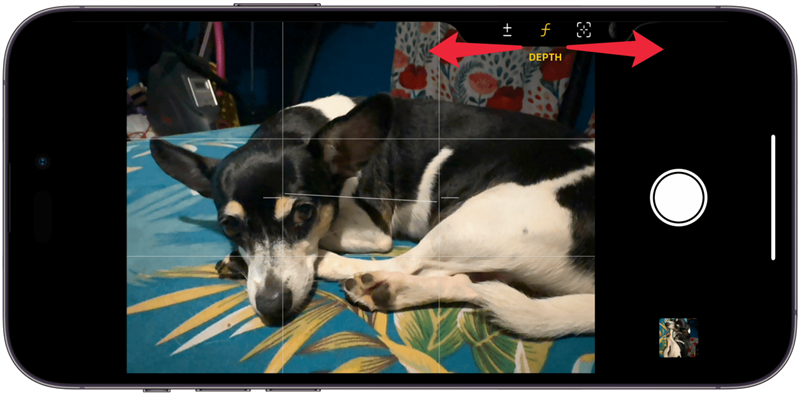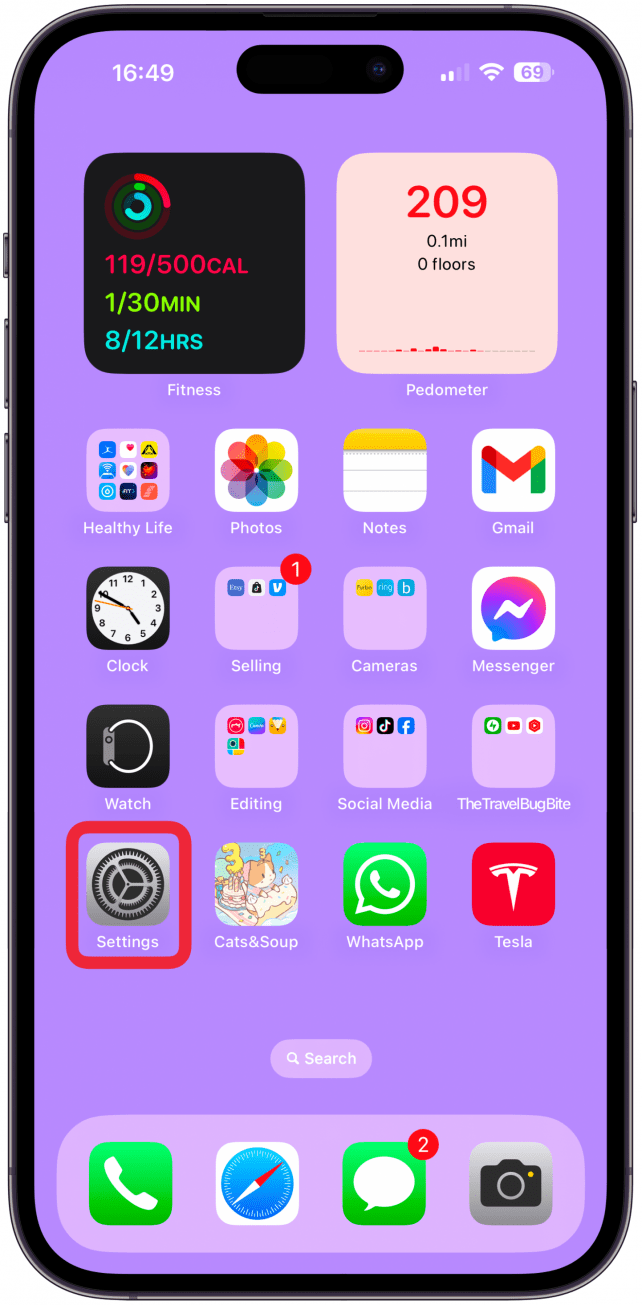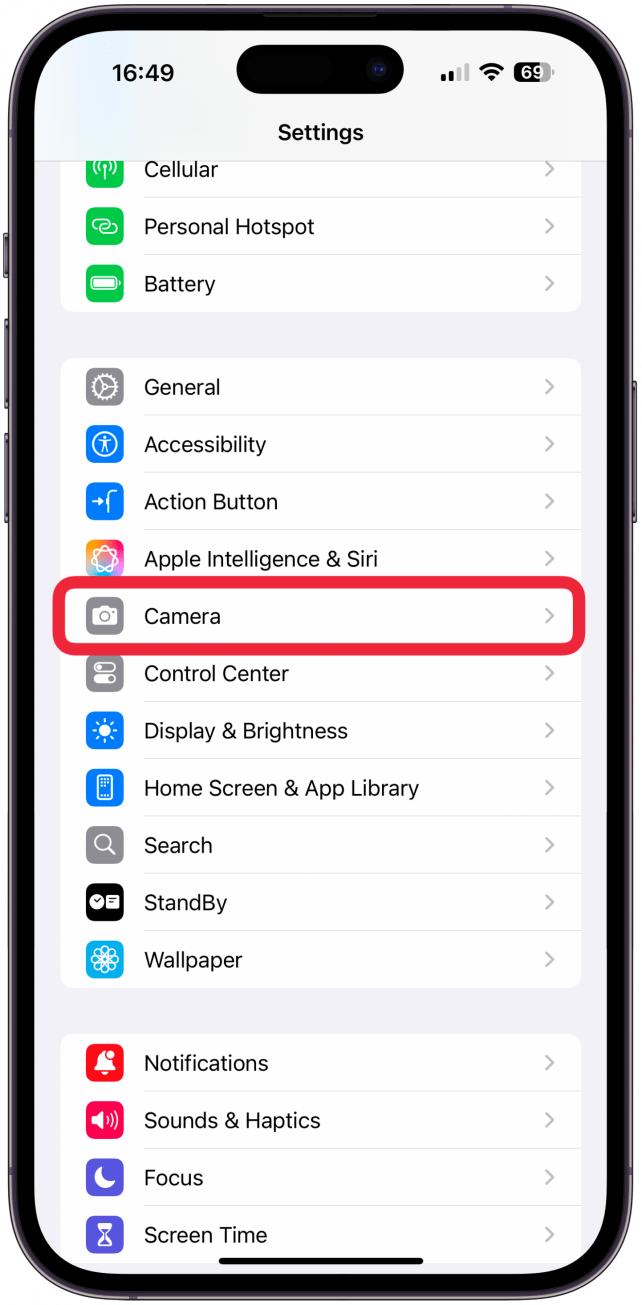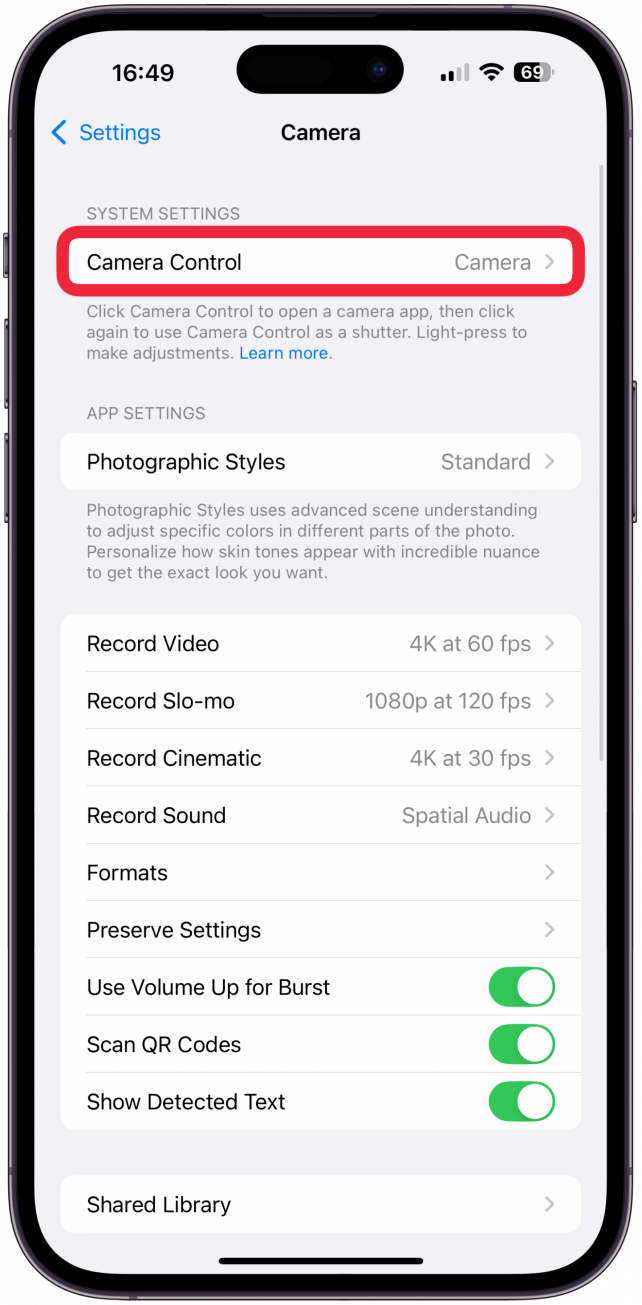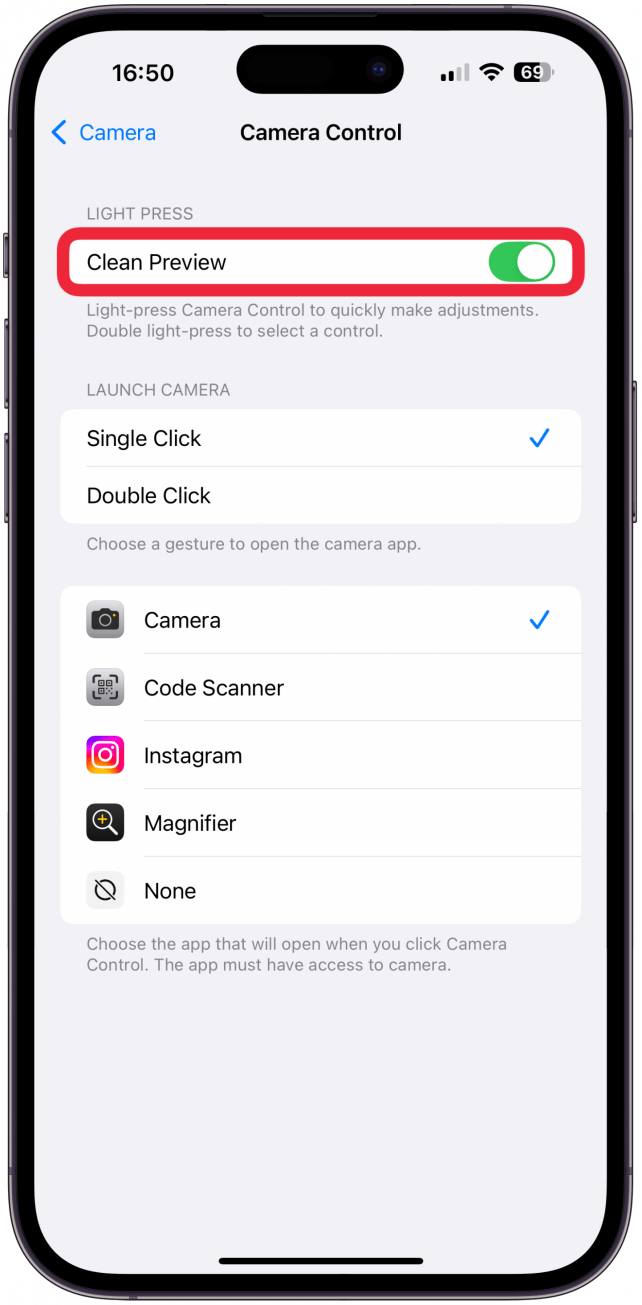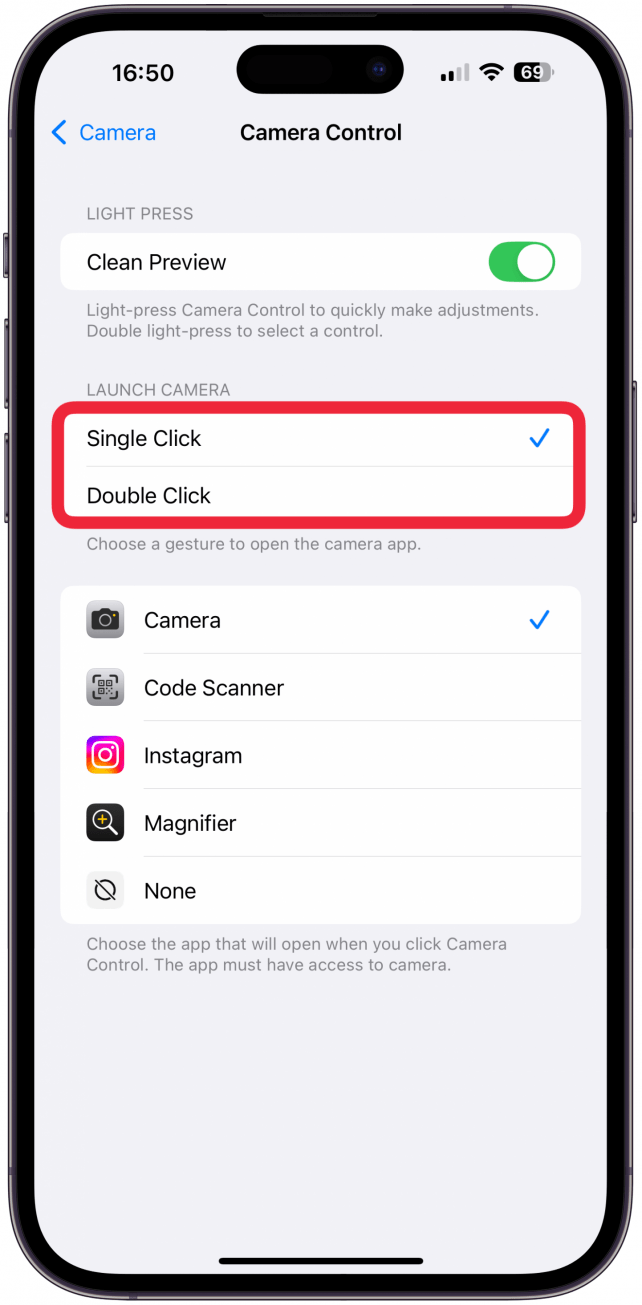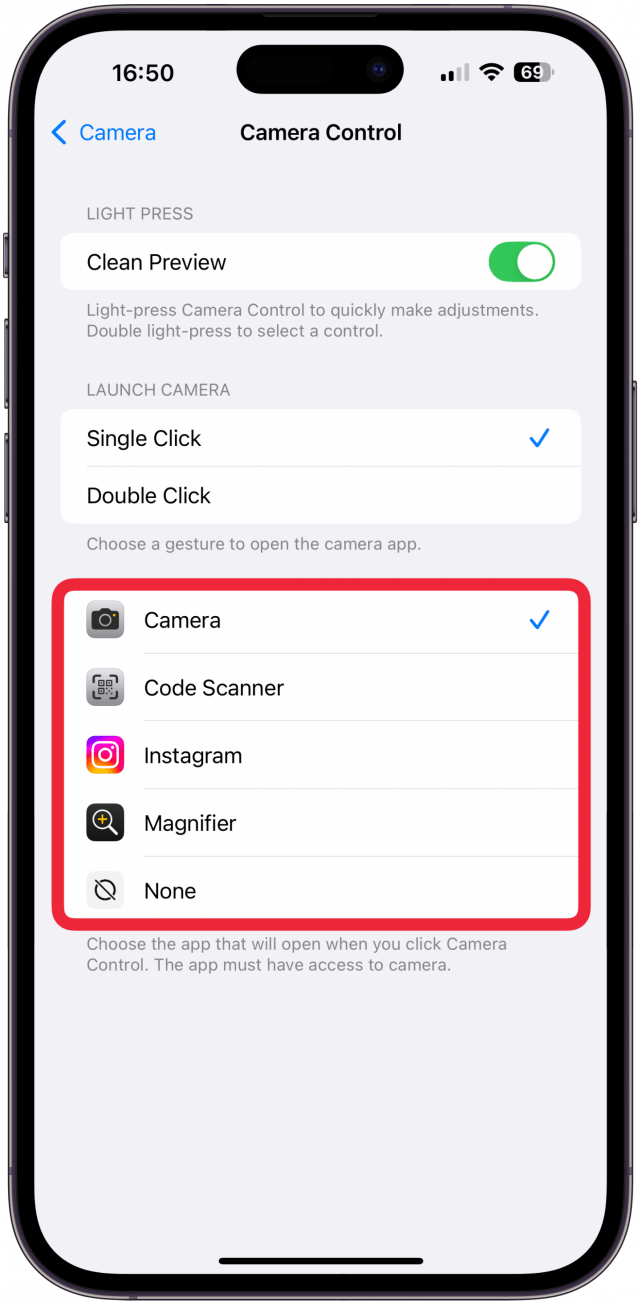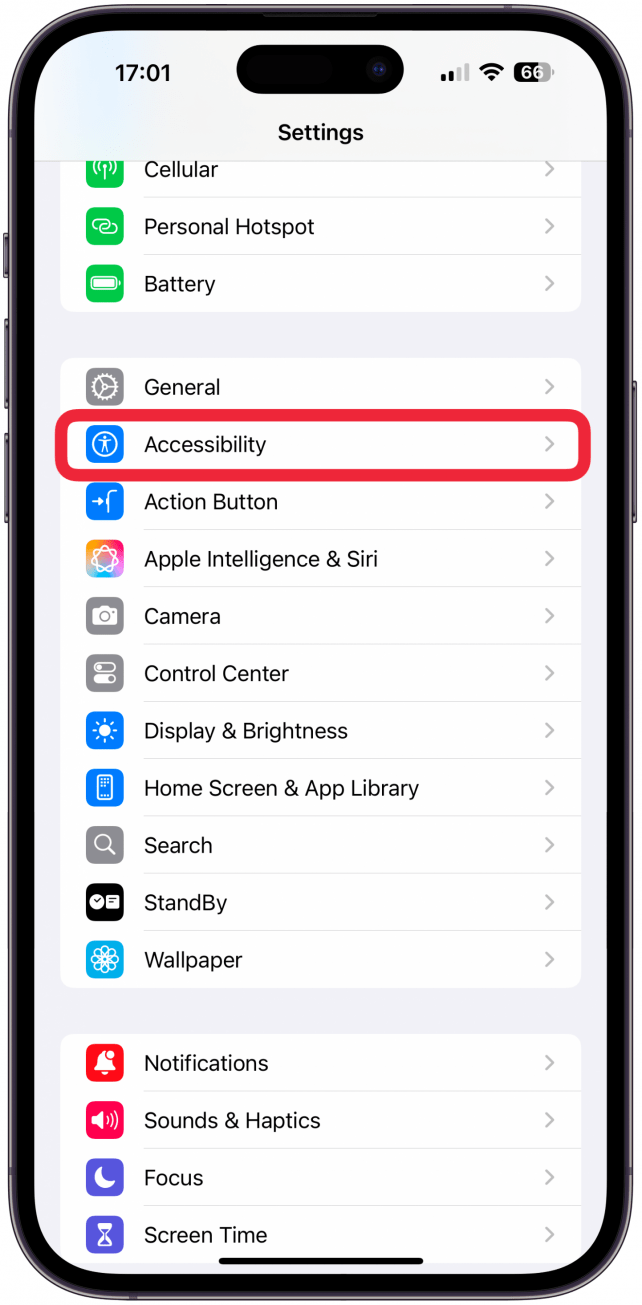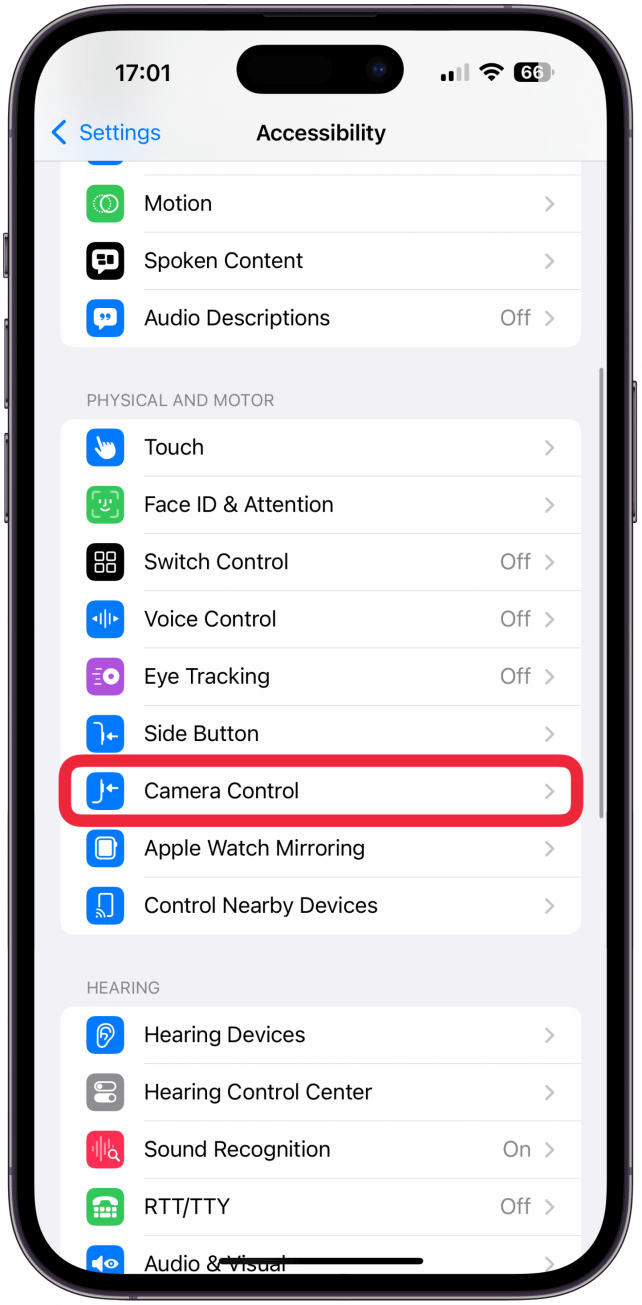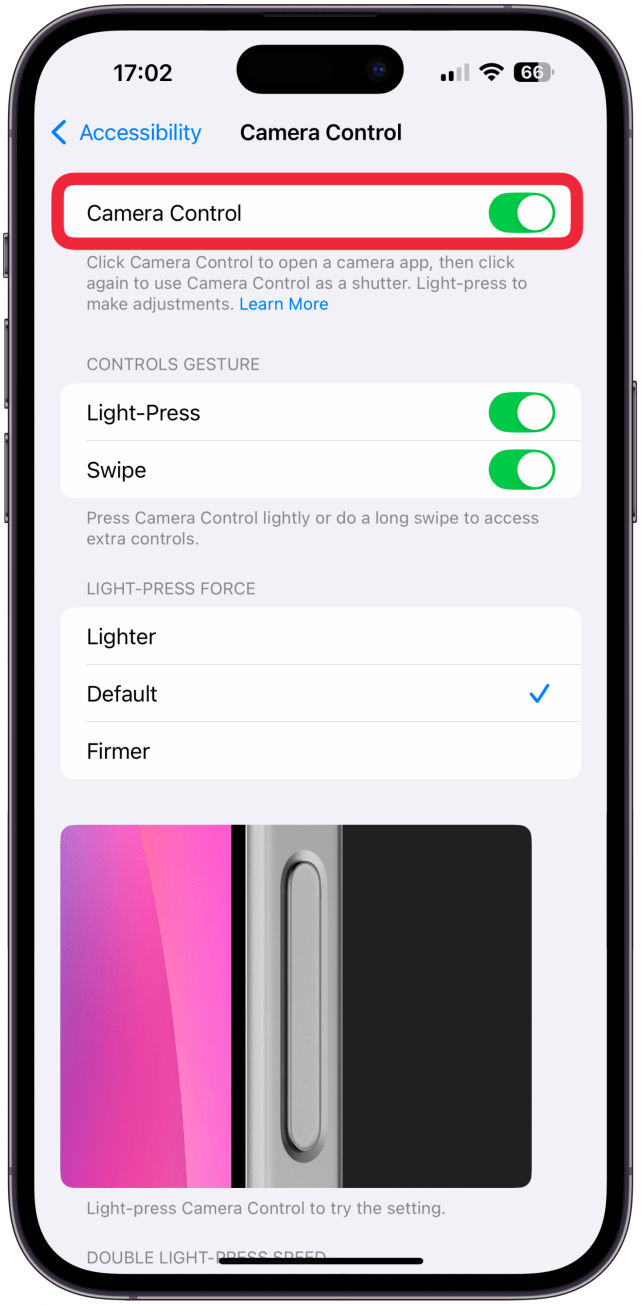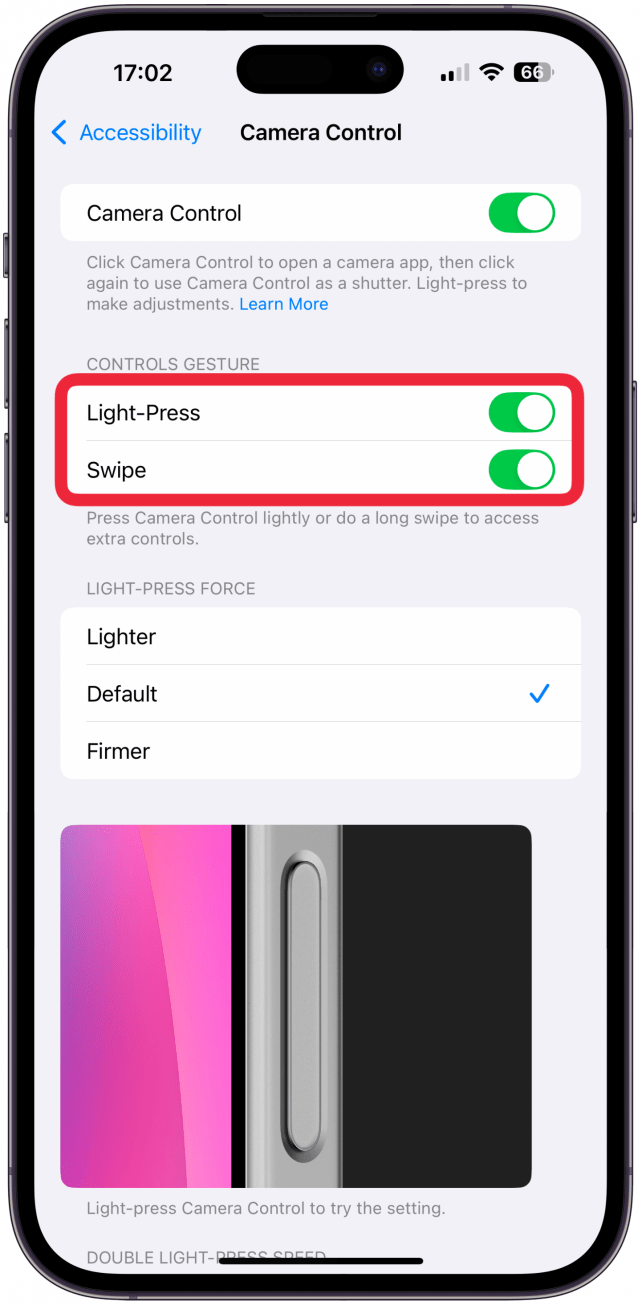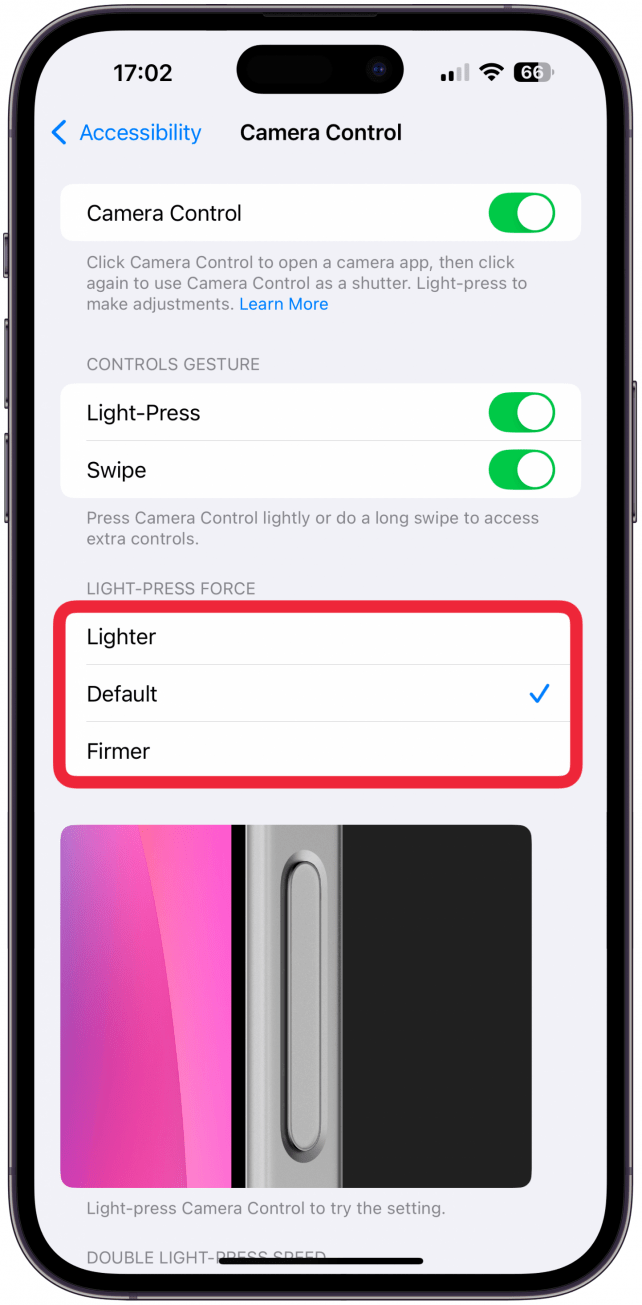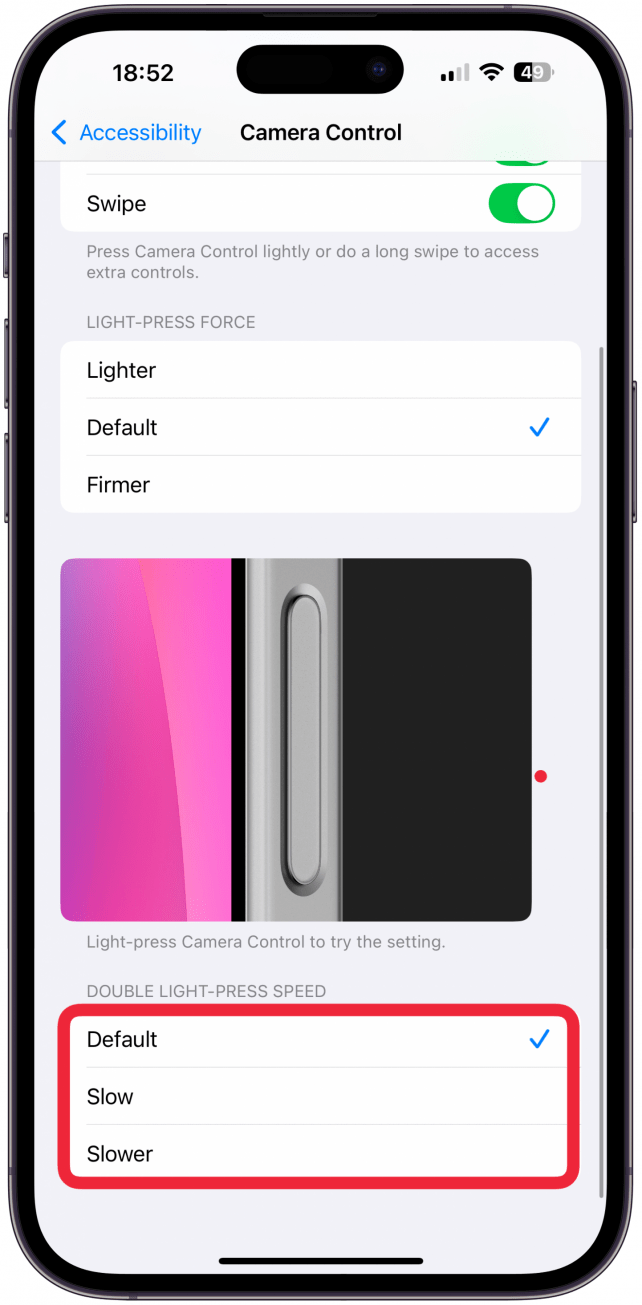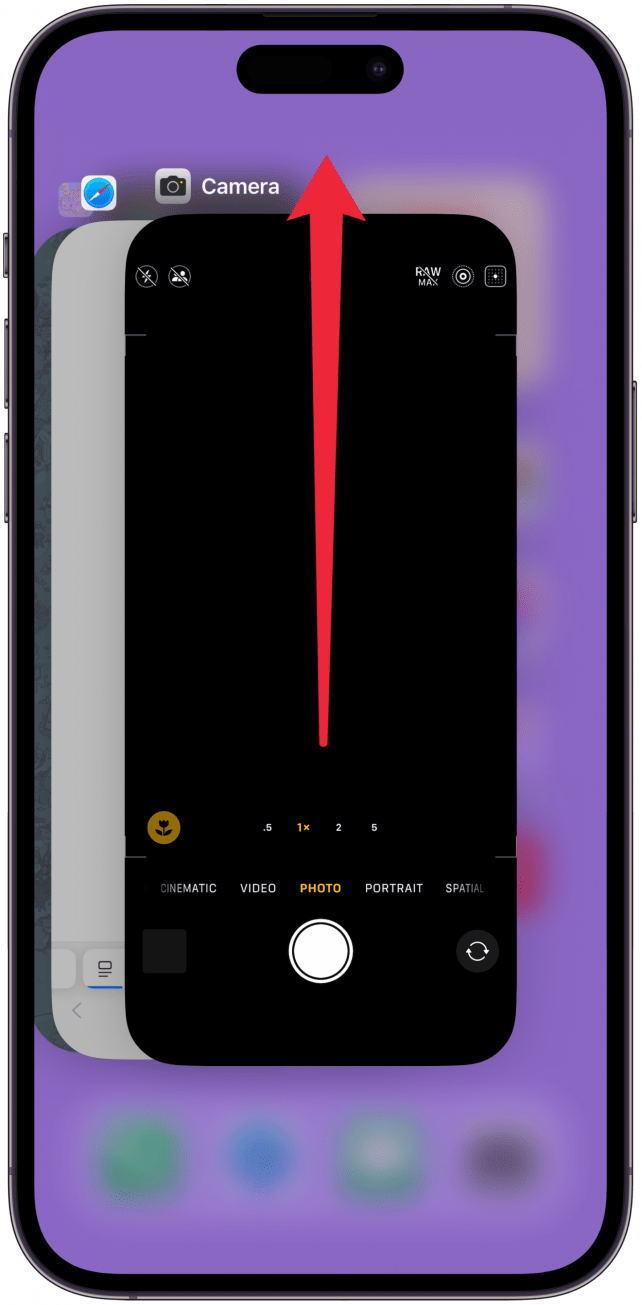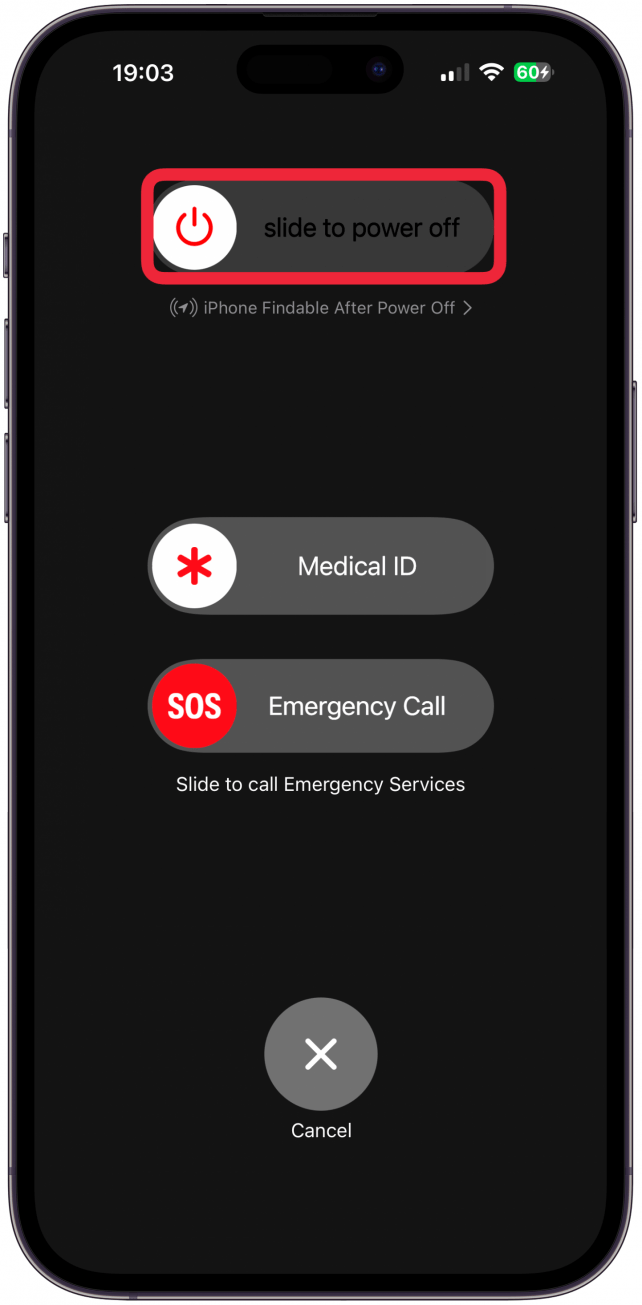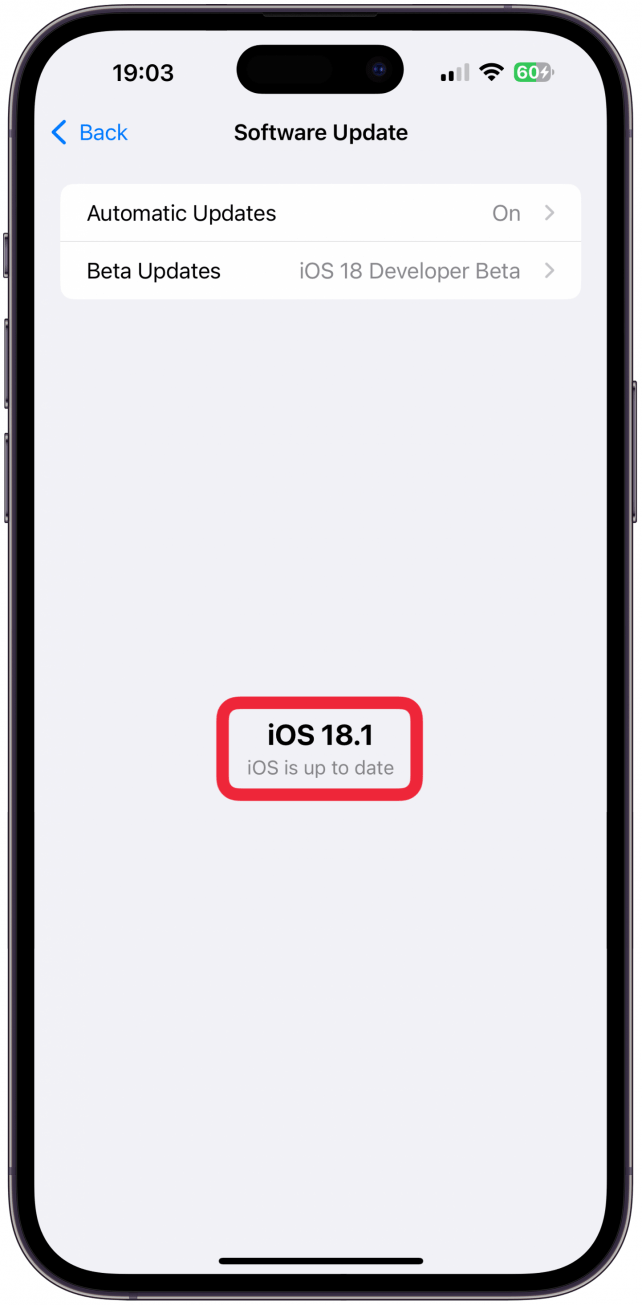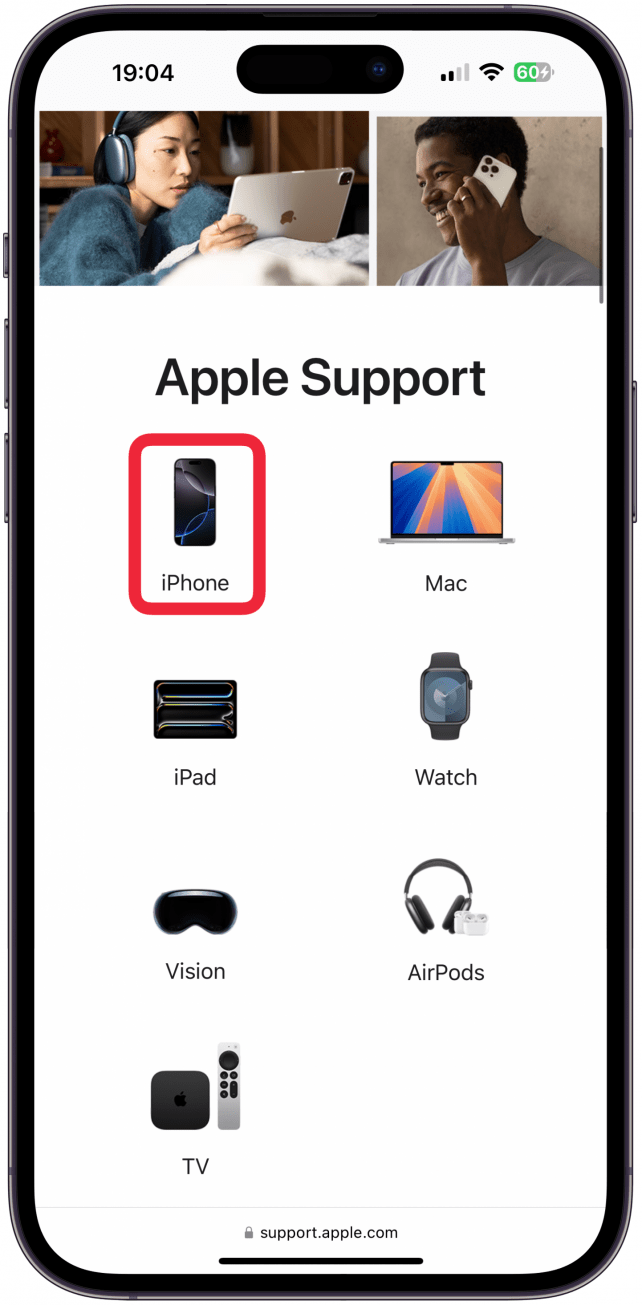Butang kawalan kamera baru adalah tambahan yang menarik untuk peminat fotografi iPhone. Ia kadang -kadang dipanggil butang pengatup kamera, tetapi ia boleh digunakan untuk melakukan lebih banyak lagi, termasuk zum masuk dan keluar, menyesuaikan pendedahan, mula merakam video, dan banyak lagi. Ia boleh ditekan, ditekan ringan, dan swiped, dan ia boleh disesuaikan, jadi anda boleh tweak apa yang dilakukannya dan bagaimana ia berfungsi.
Cara menggunakan butang kawalan kamera
Butang baru yang boleh didapati pada setiap model iPhone 16 adalah kapasitif, yang bermaksud bahawa ia mempunyai kawalan skrin sentuh dan boleh ditoreh dan digerakkan serta ditekan seperti butang biasa. Sekiranya anda belum menyesuaikannya , inilah cara butang kawalan kamera berfungsi secara lalai:
- Tekan butang kawalan kamera untuk membuka aplikasi kamera. Pastikan untuk mengklik dan melepaskan butang ini, bukannya menekannya, yang akan membuka kecerdasan visual. Mengklik butang kawalan kamera sekali akan berfungsi dari mana -mana aplikasi, halaman skrin utama, dan juga skrin kunci.

- Apabila anda menekannya untuk kali kedua, ia akan mengambil gambar. Jadi menekannya dua kali berturut -turut adalah cara paling cepat untuk membuka aplikasi kamera dan mengambil gambar.

- Anda juga boleh menavigasi ke mod kamera yang berbeza dan menggunakan kawalan kamera sebagai butang pengatup untuk mengambil gambar atau mula dan berhenti merakam video.

- Jika anda menahan butang kawalan kamera sebaik sahaja aplikasi kamera dibuka dan dalam mod foto lalai, ia akan mula merakam video selagi anda terus memegang butang.

- Sebaik sahaja aplikasi kamera dibuka, anda boleh menyalakan butang untuk membuka antara muka pengguna (UI) yang, secara lalai, membolehkan anda mengezum masuk dan keluar dengan meleret ke belakang dan sebagainya di sepanjang butang. Ia boleh mengambil sedikit untuk mengetahui tekanan yang betul untuk cahaya. Rasanya hampir seperti paip tetapi sedikit lebih keras dan tidak cukup akhbar.

- Sekiranya anda menyentuh butang kawalan kamera dua kali semasa aplikasi kamera dibuka, UI akan dibuka, dan anda akan dapat meleret ke atas dan ke bawah untuk menukar antara kawalan kamera, termasuk pendedahan, zum, kedalaman medan, kamera ( Yang membolehkan anda memilih kanta zum yang anda mahu pilih), gaya, dan nada. Sebaik sahaja anda meleret ke yang anda ingin gunakan, cahaya-tekan sekali untuk memilihnya. Ini akan menunjukkan menu baru di mana anda boleh meleret ke seberang butang untuk membuat pelarasan. Apa sahaja kawalan yang anda pilih di sini akan aktif pada masa akan datang anda menekan butang kawalan kamera.

- Jika anda berjuang untuk menggesek jari anda pada butang kawalan kamera kerana saiz yang kecil, anda boleh sapu pada skrin telefon anda, selagi anda menggesek ke atas UI dan jangan turun ke bawah pada skrin.

Petua Pro
Ikon orang di bahagian kamera butang kawalan kamera mewakili kamera depan, jadi memilih ia akan membalikkan pandangan kamera dari belakang ke depan.
Sekarang anda tahu cara menggunakan butang kawalan kamera! Walaupun media sosial memihak kepada foto dan video menegak, butang baru ini berfungsi dengan baik dalam mod mendatar, yang lebih popular dengan fotografi tradisional. Walaupun anda boleh menggunakan butang baru dengan ibu jari kanan anda dalam mod mendatar, ia tidak terasa sangat semula jadi, dan mungkin lebih mudah menggunakan kawalan aplikasi kamera yang sedia ada sebelum ini. Untuk lebih banyak petua aplikasi kamera, jangan lupa untuk mendaftar untuk hujung surat berita kami percuma!
 Temui ciri -ciri tersembunyi iPhone anda tip harian (dengan tangkapan skrin dan arahan yang jelas) supaya anda boleh menguasai iPhone anda hanya dalam satu minit sehari.
Temui ciri -ciri tersembunyi iPhone anda tip harian (dengan tangkapan skrin dan arahan yang jelas) supaya anda boleh menguasai iPhone anda hanya dalam satu minit sehari.
Cara menyesuaikan butang kawalan kamera
Anda boleh menyesuaikan butang kawalan kamera untuk berfungsi sedikit berbeza dalam aplikasi kamera tetapi juga untuk melancarkan aplikasi yang sama sekali berbeza. Malah aplikasi pihak ketiga akan dapat mengolah semula aplikasi mereka untuk berfungsi dengan butang kawalan kamera. Inilah cara menyesuaikan butang kawalan kamera:
- Buka Tetapan .

- Ketik Kamera .

- Pilih Kawalan Kamera .

- Di bahagian atas, pratonton bersih ditukar secara lalai. Ini bermakna apabila anda menyinari butang kawalan kamera, aplikasi kamera anda akan menyembunyikan ikon dan kawalan lain pada skrin untuk pandangan yang lebih jelas dengan gangguan yang lebih sedikit.

- Di bawah kamera pelancaran , anda boleh memutuskan sama ada anda ingin melancarkan aplikasi kamera dengan satu akhbar/klik atau dua kali ganda. Hanya pilih pilihan yang anda suka.

- Akhirnya, anda boleh memilih aplikasi yang dibuka apabila anda menekan butang kawalan kamera. Secara lalai, aplikasi kamera dipilih, tetapi anda juga boleh memilih pengimbas kod QR, pembesar, atau tiada. Bergantung pada aplikasi pihak ketiga yang anda miliki, anda mungkin melihat aplikasi pihak ketiga di sini, seperti Instagram.

- Kembali ke tetapan dan ketik aksesibiliti .

- Di bawah fizikal dan motor, ketik kawalan kamera .

- Di bahagian paling atas, anda boleh sepenuhnya bertukar -tukar butang kawalan kamera supaya tidak ada ciri yang berfungsi.

- Di bawah gerak isyarat kawalan , anda boleh bertukar-tukar keupayaan untuk ringan atau sapu. Anda mungkin hanya melakukan ini jika anda secara fizikal tidak dapat menggunakan butang ini dan anda tidak mahu secara tidak sengaja mengaktifkannya.

- Di bawah daya ringan , anda boleh memilih antara lebih ringan, lalai, dan lebih tegas. Jika anda mendapati diri anda bergelut dengan pilihan lalai, cuba jalan yang lebih ringan atau lebih tegas untuk melihat apa yang paling sesuai.

- Di bawah kelajuan cahaya dua kali ganda , pilih antara lalai, lambat, dan lebih perlahan. Lalai berfungsi dengan baik untuk saya, tetapi sekali lagi, anda mungkin lebih suka menukar tetapan ini untuk mencari yang paling sesuai untuk anda.

Sekarang anda tahu bagaimana menyesuaikan butang kawalan kamera! Saya selalu mencadangkan untuk mencuba tetapan lalai terlebih dahulu sebelum membuat pelarasan. Ia boleh menjadi sangat menggembirakan untuk membuat keputusan ini sehingga anda lebih akrab dengan butang baru.
Selesaikan Butang Kawalan Kamera Tidak Berfungsi
Malangnya, terdapat banyak sebab mengapa butang kawalan kamera mungkin tidak berfungsi. Berikut adalah beberapa perkara yang perlu dicuba terlebih dahulu:
- Pastikan kes anda tidak mengganggu butang. Malah kes yang lebih nipis mungkin membuat butang lebih sukar untuk diakses, terutamanya ketika datang ke cahaya dan swiping. Jika mengeluarkan kes anda membetulkan masalah anda, maka itulah pelakunya.
- Semak sebarang kotoran, serpihan, atau cecair yang menghalang anda daripada menekan butang atau menggunakan ciri-ciri sensitif sentuhan. Anda boleh membersihkan iPhone anda dengan selamat dengan isopropil alkohol 70 peratus.
- Semak semula bahawa anda tidak bertukar-tukar ciri apabila menyesuaikan diri dalam langkah 9 di atas .
- Ia hanya akan menjadi satu kesalahan, jadi cuba tutup aplikasi kamera dengan meleret ke penukar aplikasi, menavigasi ke aplikasi kamera, kemudian swiping lagi untuk menutup aplikasinya.

- Seterusnya, cuba mulakan semula iPhone anda dengan memegang butang sampingan dan butang kelantangan , kemudian meluncur di bahagian atas untuk mematikan. Tunggu beberapa minit, kemudian putar telefon anda kembali dengan memegang butang sampingan sekali lagi sehingga anda melihat logo Apple.

- Akhirnya, pastikan iPhone anda menjalankan perisian terkini . Kadang -kadang, isu perisian yang diketahui wujud yang hanya boleh ditetapkan oleh Apple melalui kemas kini perisian.

- Jika semuanya gagal, hubungiSokongan Apple .

Sekarang anda tahu cara menggunakan butang kawalan kamera baru. Anda juga belajar bagaimana menyesuaikannya dan menyelesaikan masalah yang paling biasa. Seterusnya, pelajari cara memilih tetapan aplikasi kamera terbaik untuk fotografi yang lebih baik.
Soalan Lazim
- Adakah iPhone saya mempunyai butang kawalan kamera? Hanya model iPhone 16 yang mempunyai butang baru ini. Ia terletak di bawah butang sampingan di sebelah kanan iPhone anda.
- Mengapa gambar saya kabur? Jika anda menggunakan butang kawalan kamera untuk mengambil gambar dengan cepat, anda mungkin tidak memberikan masa yang cukup kepada iPhone anda untuk memberi tumpuan kepada subjek. Cuba ketik subjek di skrin telefon anda sebelum mengambil gambar. Terdapat sebab -sebab lain mengapa foto iPhone anda kabur .